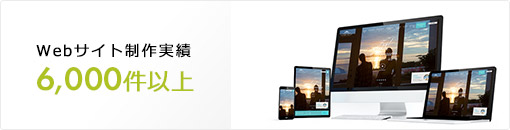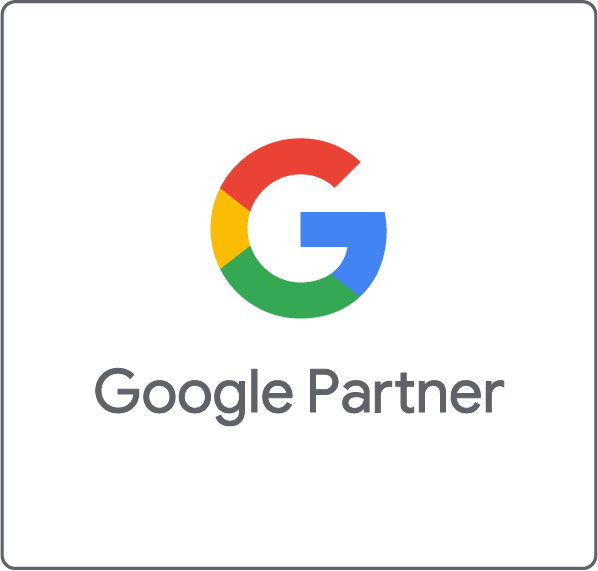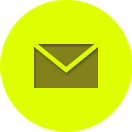ABILABO アビラボ
GA4 探索レポート(データ探索)の共有方法と活用のコツ
2024.09.09 CATEGORY:Webマーケティング

WEBマーケティング事業部の杉山です。
みなさんの運営しているウェブサイト、アクセス解析・分析はしていますか?
Googleが提供しているアクセス解析ツール、Google Analytics4(GA4) に「データ探索」という機能があります。
データ探索を利用して作成したレポートは、「探索レポート」とも呼ばれています。
調査したい内容をドリルダウン方式で分析していくことのできるデータ探索は、ビジネスの意思決定に役立つ貴重なインサイトを得ることができるGA4において、強力なデータ分析ツールといえます。
【関連記事】GA4探索レポートの種類と特徴をご紹介
探索レポートで今後の施策の参考になるデータが得られたあと、その探索レポートのデータを共有したうえ、仮説および改善提案を相手に伝えることで根拠・説得力のあるわかりやすい改善提案をすることができます。
そんなときに便利なのが、「探索レポートの共有」です。
この記事では、GA4における探索レポートの共有方法について具体的な手順と注意点を画像つきで解説します。

目次
GA4 探索レポート(データ探索) 共有の流れ
GA4の探索レポート(データ探索)は、以下の流れで共有可能です。
操作前半:探索レポートを共有する側の操作
手順1.事前準備・確認
手順2.探索レポートの共有
手順3.GA4プロパティ情報および探索レポート名を伝える
操作後半:探索レポートを共有される側の操作
手順4.GA4プロパティおよび該当の探索レポートにアクセスする
手順5.(必要に応じて)探索レポートのコピー・設定編集
操作前半:探索レポートを共有する側の操作
手順1.事前準備・確認
探索レポートの共有にあたって、大前提として相手が探索レポートを作成したGA4プロパティにアクセスできる必要があります。
共有相手に「閲覧者」以上の権限があれば問題ありません。
共有相手のGoogleアカウントにGA4プロパティへのアクセス権限を付与していないのならば、まずはアクセス権限付与を行いましょう。
なお、アクセス権限付与を実施できるのは該当のGA4プロパティの「管理者」権限を持つアカウントのみです。
アクセス権限付与の操作方法の詳細は、以下の記事も参考にしてください。
【関連記事】GA4のデータを共有する方法(アクセス権限付与)と注意点
作成済みの探索レポートを共有する設定をおこないます。
探索レポートの画面、右側にあるアイコンより「共有」を選択します。
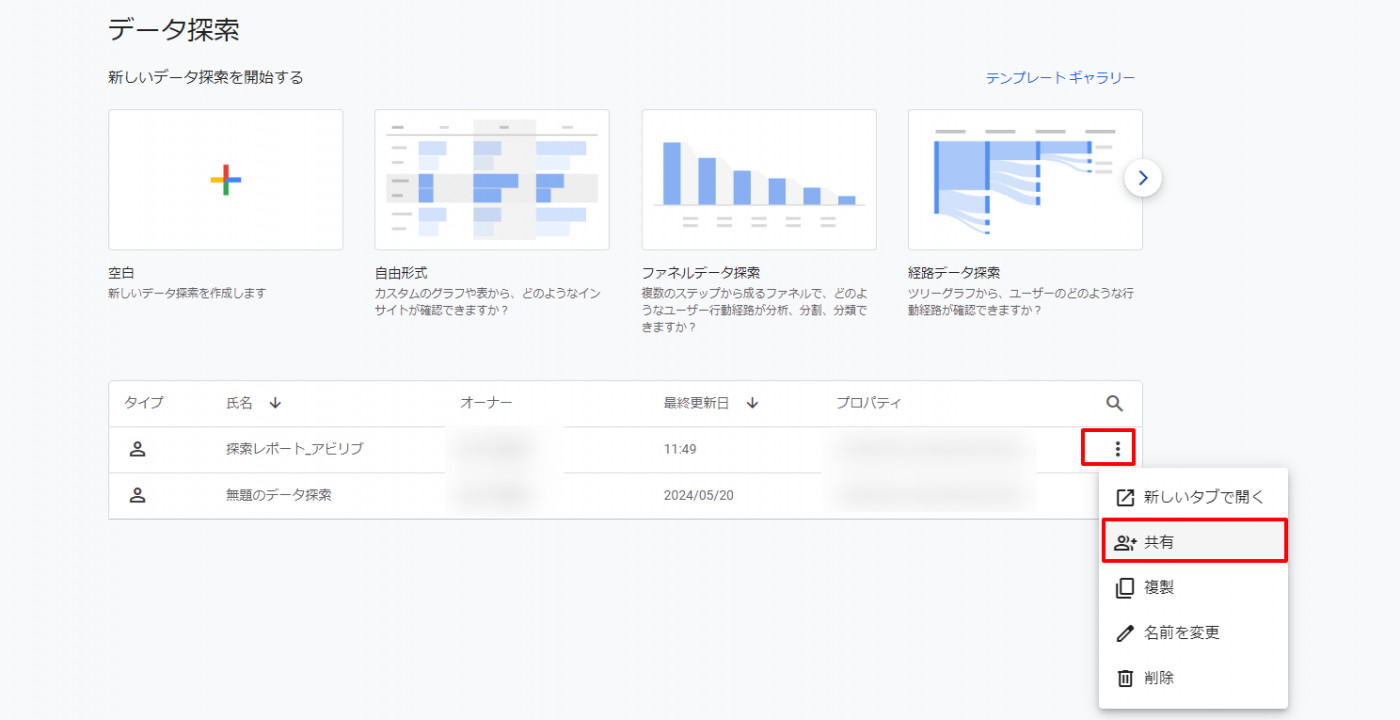
他のユーザーと共有する、のポップアップがでたら「共有」を選択します。
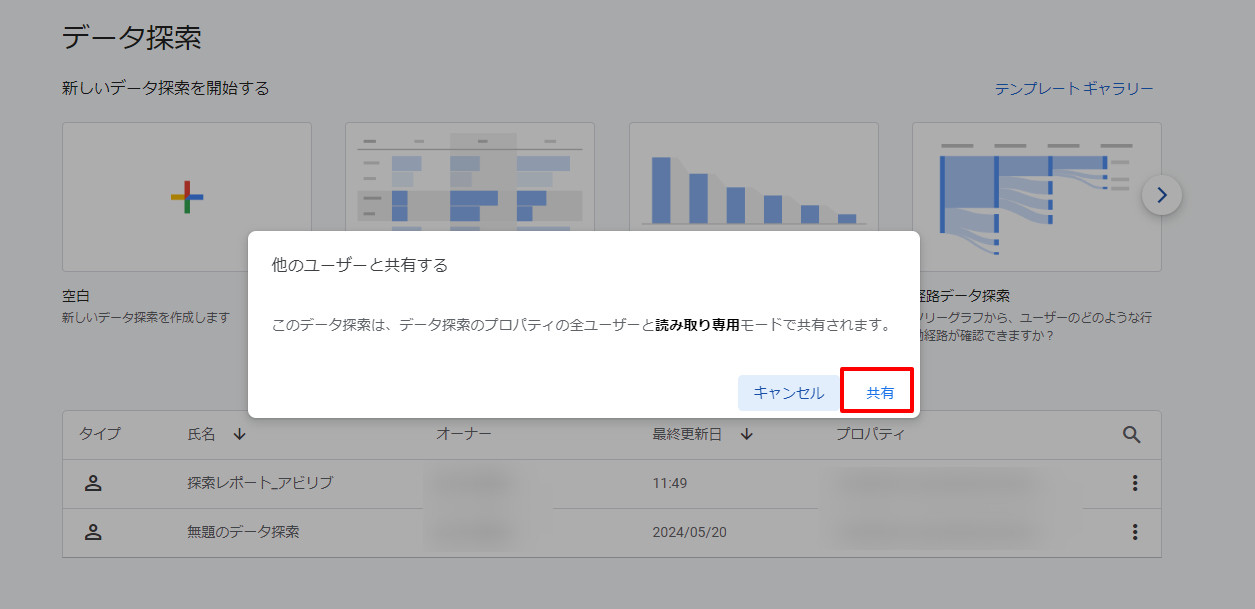
手順3.GA4プロパティ情報および探索レポート名を共有相手に伝える
2024年8月現在、共有したことが自動で通知されるような仕様にはなっていません。
・共有したい探索レポートのあるGA4アカウントやGA4プロパティ名(またはプロパティID)
・共有したデータ探索名
を共有先の相手につたえましょう。
探索レポート共有元の操作は以上で完了です。
操作後半:探索レポートを共有される側の操作
手順4.GA4プロパティおよび該当の探索レポートにアクセスする
https://developers.google.com/analytics?hl=ja
より、Googleアナリティクスへ移動します。

Googleアカウントへログインしてない場合はログインが求められます。
※該当のGA4プロパティへのアクセス権限をもつGoogleアカウントでログインしてください
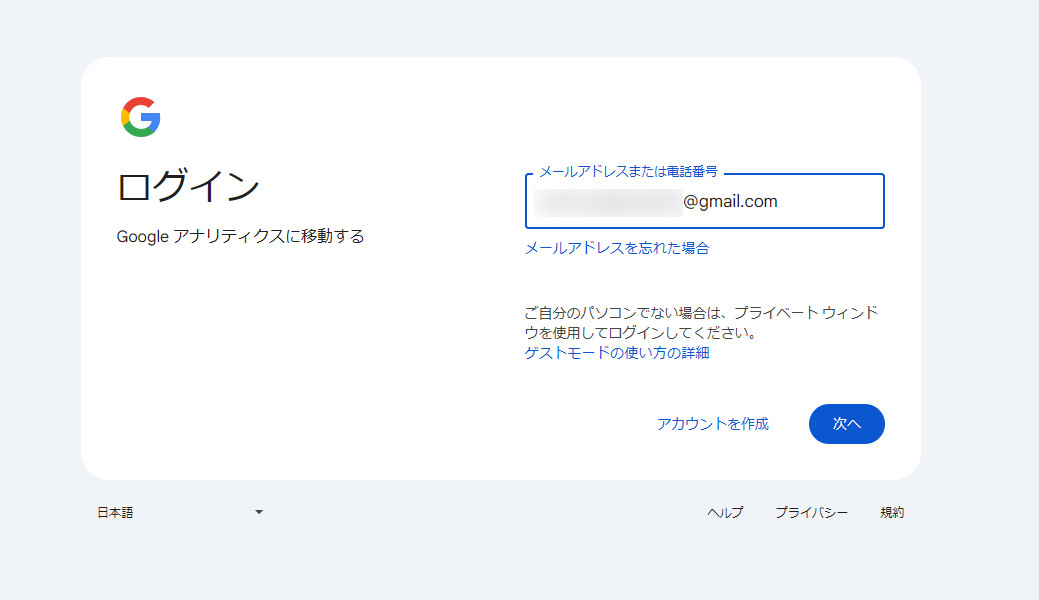
共有された探索レポートが格納されているGA4アカウントおよびプロパティへアクセスします。
アカウント及びプロパティの切り替えは画面左上のプルダウンから操作可能です。
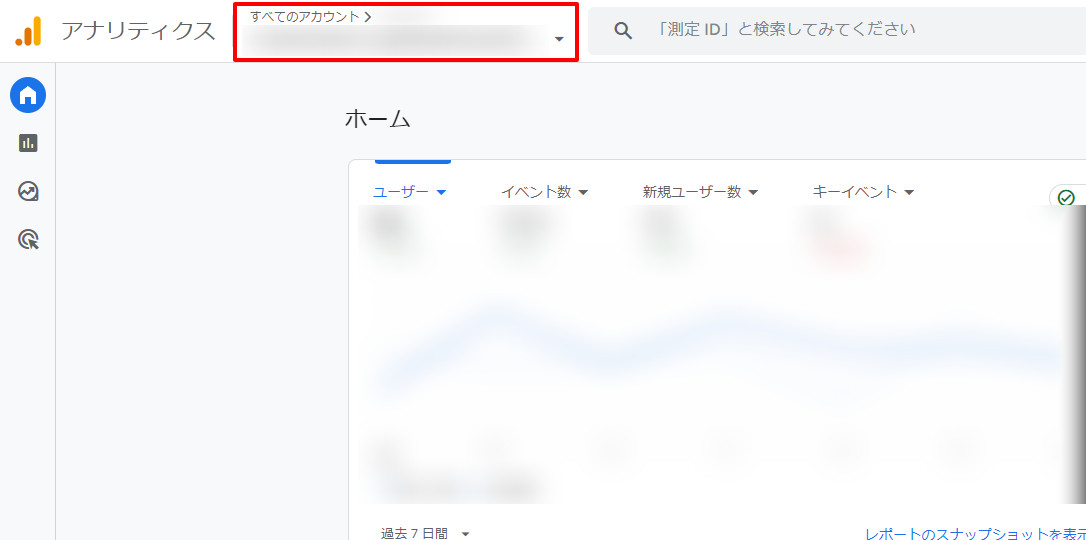
①でアカウントを選択し、②プロパティへアクセスします。
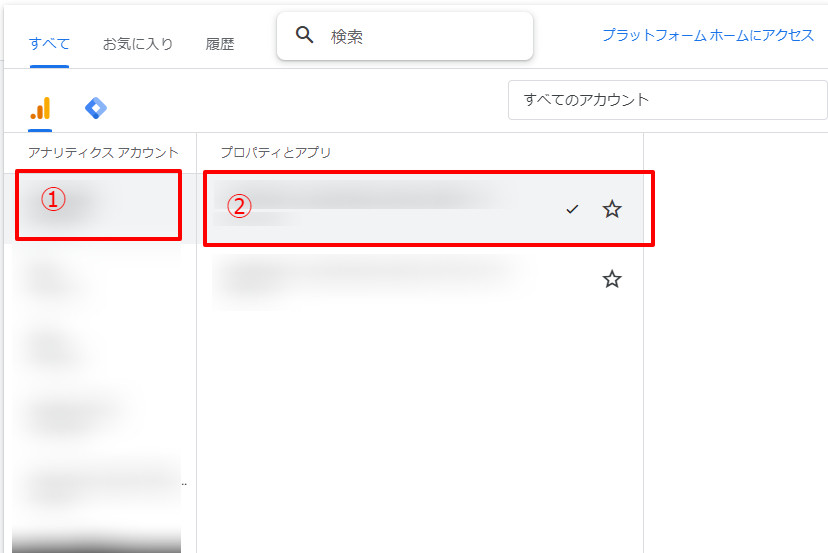
該当のGA4プロパティの操作画面へ入ったら、
③探索レポートの画面へ移動しましょう。
④の場所に、共有された探索レポートが表示されているはずです。
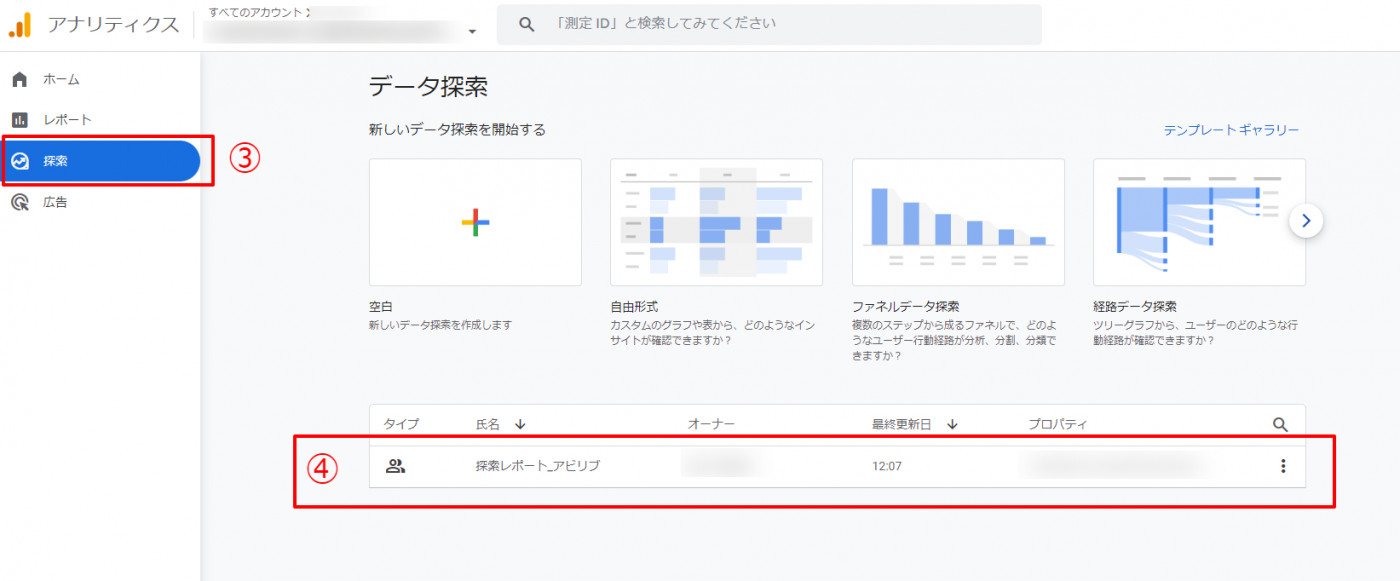
以上で、共有された探索レポートが閲覧可能です。
手順5.(必要に応じて)探索レポートのコピー・設定編集
共有された探索レポートの中に入るとデータ探索名に「(読み取り専用)」の表示があることに気づきます。
探索レポートの設定を変えることができないようになっています。
期間の編集もできず、このままだと「2024/4/1~2024/7/31」のデータしか閲覧することができません。
探索データの編集を行いたい場合は、画像の右上の青い吹き出しに記載されている通り、共有された探索データの「個人用コピー」を作成する必要があります。
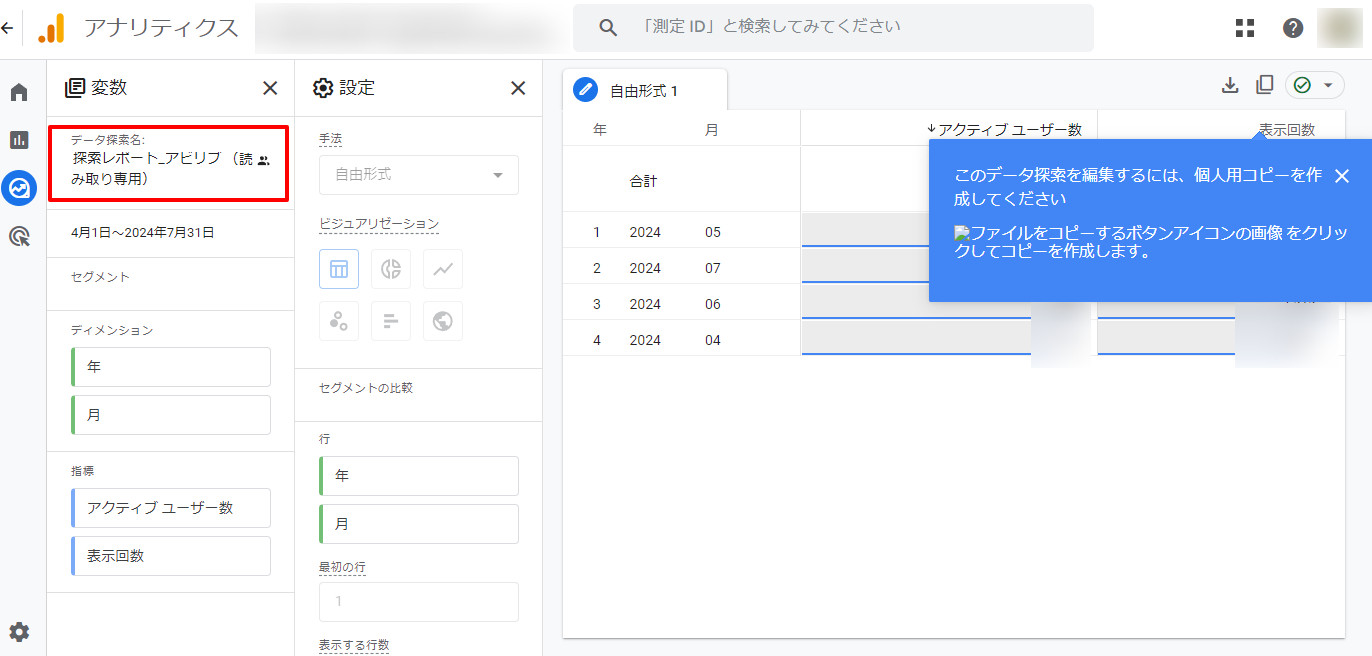
探索レポートの個人用コピーを作成してみましょう。
画面右側、赤枠のアイコンから、「コピーを作成」してください。
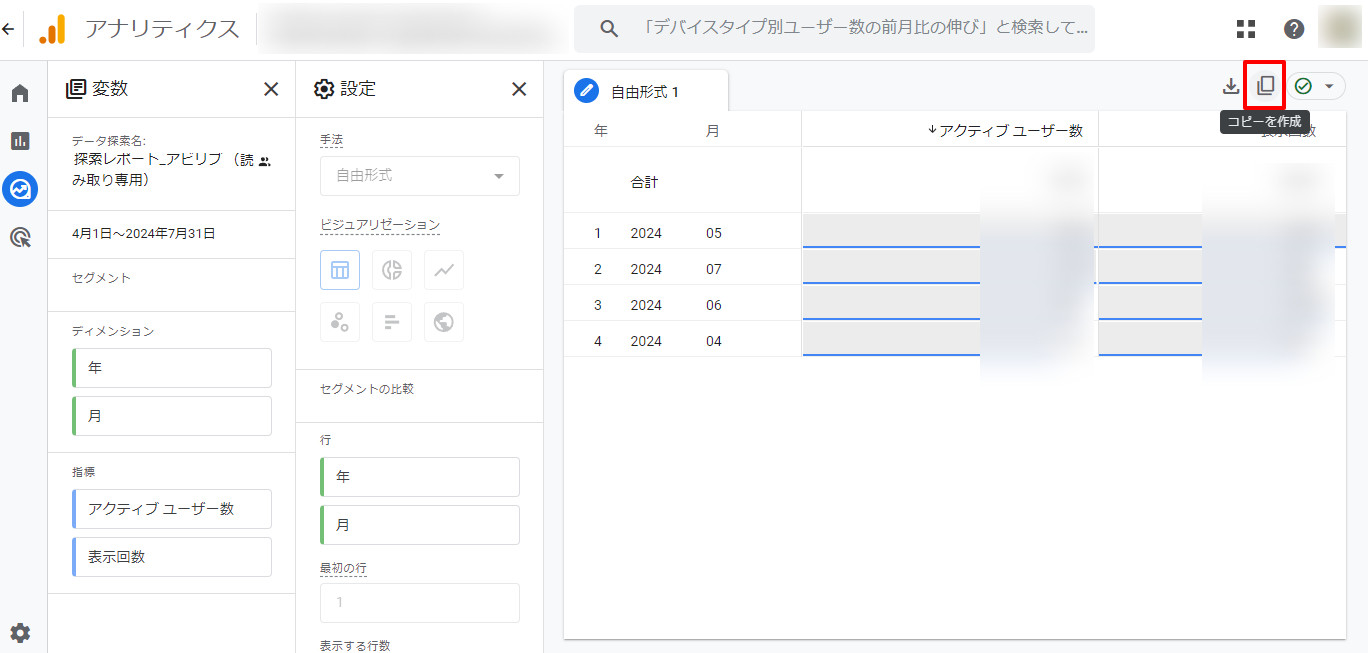
なお、以下が個人用コピーを作成後の画面です。
自由に期間編集や、ディメンションの追加などができるようになりました。
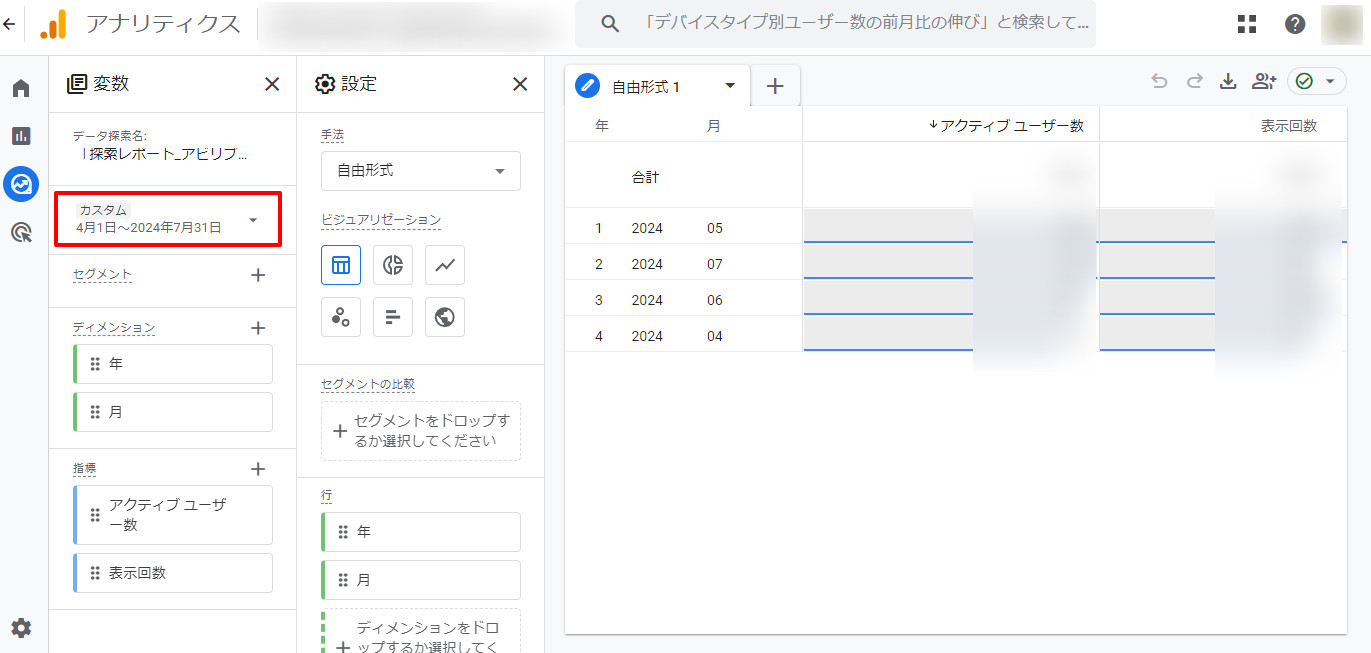
個人用コピーで、共有された探索レポートの設定をバージョンアップしてみました。
まずデータ期間を修正。
また、各月のエンゲージメント率も確認できるようにしました。
データの並び順も月の昇順に調整し、月別のアクセス推移がわかりやすいようにしました。
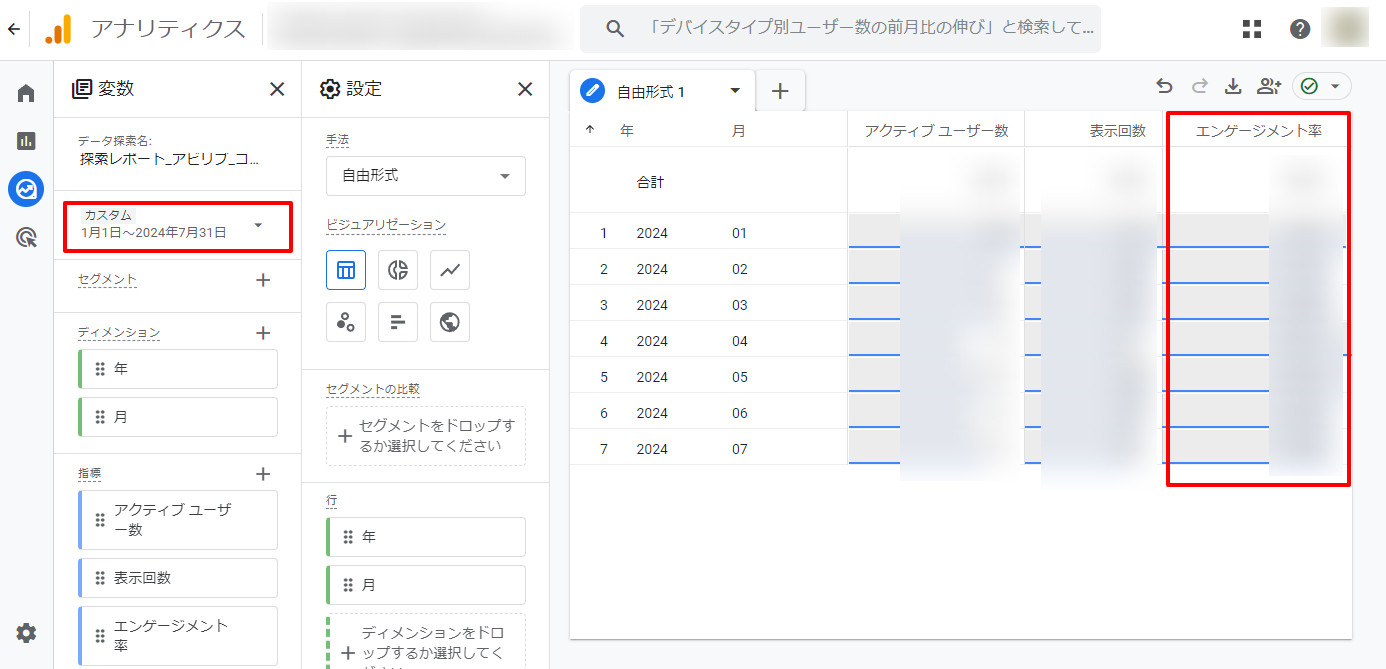
なお、個人用コピーのため、このままだと他の人にはみえません。
他の人にバージョンアップした探索レポートを共有したい場合は、
この記事に記載の「探索レポートの共有」を実施して、再度探索レポートの共有を行いましょう。
下の画像の、赤枠が個人用コピー。
その下にあるのはコピー元、共有をうけた探索レポートです。
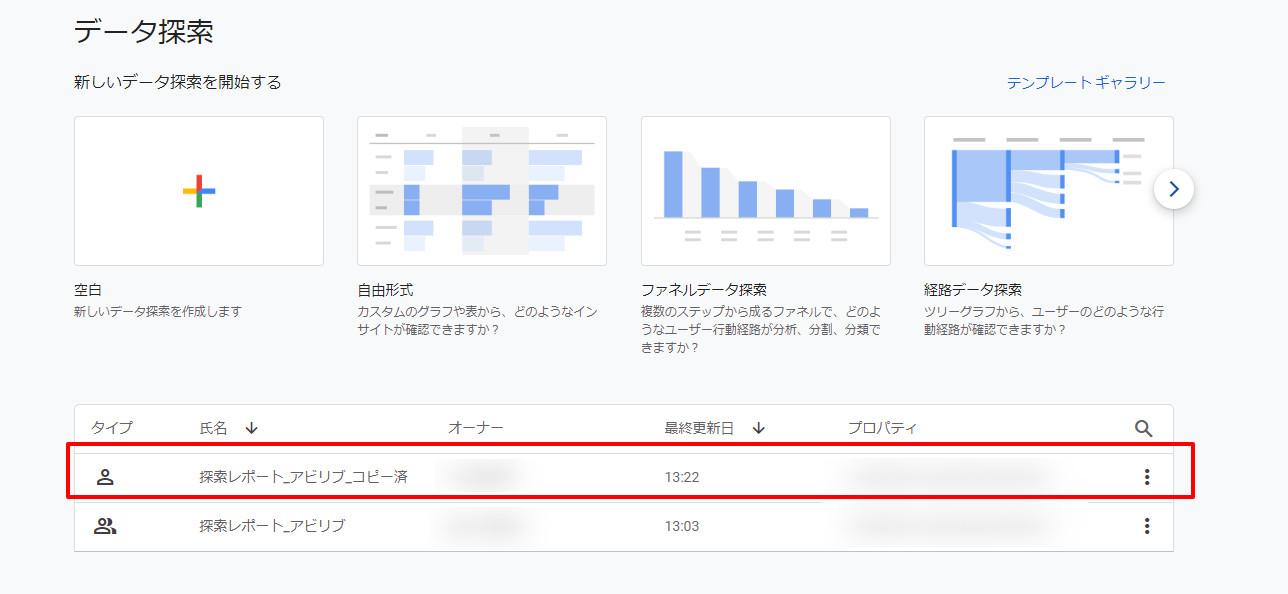
よく見ると一番左のアイコン表示が違いますね。
他ユーザーヘ共有していない、自分の環境のみ探索レポートは上のアイコン、他ユーザーへ共有している探索レポートは下のアイコンが表示されています。
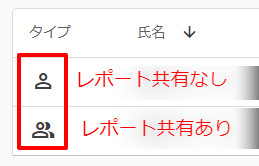
探索レポート(データ探索)共有・活用のコツ!注意点を理解する
探索レポートを共有・活用するにあたって、いくつか理解しておくべき点があります。
注意1.探索レポート作成上限および、機能制限事項
Googleのアナリティクスヘルプに記載のデータ探索(探索レポート制限)事項に注意しましょう。
データ探索ツールには以下の制限事項があります。
・ユーザーあたり、プロパティごとに作成できるデータ探索は最大 200 件です。
・プロパティごとに共有できるデータ探索は最大 500 件です。
・データ探索ごとに適用できるセグメントは最大 10 個です。
・タブごとに適用できるフィルタは最大 10 個です。
【引用元】アナリティクスヘルプ [GA4]データ探索ツールを使ってみる
ユーザーあたり作成できるデータ探索(探索レポート)は200件、プロパティごとの共有できるデータ探索(探索レポート)は500件です。
上限が存在するため、不要になったデータ探索は都度削除するようにしましょう。
上限オーバーしてから削除するのは、すべて中身を確認してから削除を検討する必要があるため骨が折れる作業になりそうです。
注意2.探索レポートを共有できるのは、該当GA4プロパティへのアクセス権限を持つユーザーのみ
手順1に記載の通り、探索レポートを共有する際は、大前提として共有相手がGA4プロパティにアクセスできる必要があります。
共有相手にGA4プロパティに直接アクセスできない場合(操作できない)場合は、探索レポートのPDF出力・データ出力による共有を検討しましょう。
探索レポートのデータエクスポートは画面右上のアイコンから行うことができます。
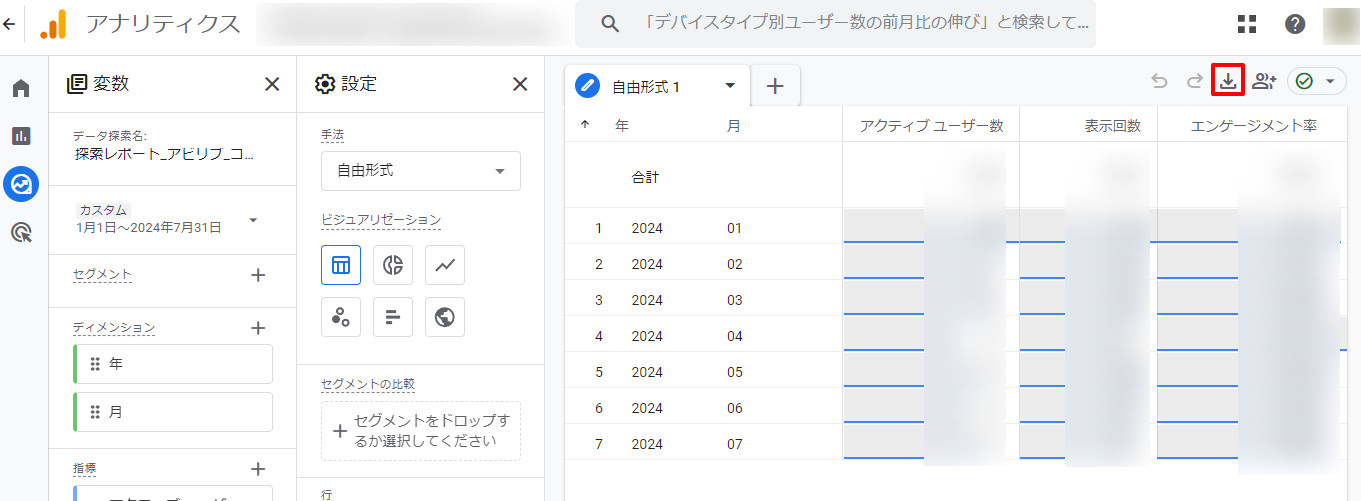
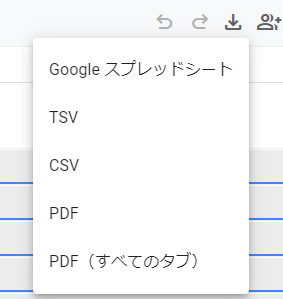
現在、
・Google スプレッドシート
・TSV
・CSV
・PDF
・PDF(すべてのタブ)
での出力に対応しています。
Googleアナリティクスでは、レポートをCSV形式でダウンロードすると最大 5,000 行がエクスポートされます。
【参考】アナリティクスヘルプ [GA4] レポートを共有、エクスポートする
注意3.探索レポートが多数生成されがち
探索レポートでデータ分析をする際、手順5のように個人用コピーを生成する機会が多く発生します。
結果的に多数の探索レポートが自分の画面内に並ぶため、どの探索レポートなのか判別が難しくなってしまうことが多々あります。
探索レポートによる分析を活用すればするほど、油断しているとどんどん探索レポートが乱立します!
注意2に記載の通り、不要になった探索レポートは削除するのと同時に
・探索レポート名に規則を持たせる
・探索レポート名を正しい名称に変更する
などの工夫が必要です。
注意4.「しきい値」に注意
探索レポートのデータは「しきい値」が適用されることがあります。
データの精度に影響があるため、注意して分析しましょう。
【関連記事】レポートのデータが表示されない?GA4の「しきい値」とは
注意5.探索レポートはデータ保持が最大14ヶ月間、前年比較が難しい
対処方法としては以下のようなものが考えられます。
(1)探索レポートではなく標準レポートでの確認をする
(2)定期的に探索レポートをDL(エクスポート)する
(3)前年比較ができるGA4レポーティングサービスを利用する
(4)Looker StudioやBig Queryを利用する ※知識が必要
手軽にできるのは(1)(2)ですが、
(1)は探索レポートでできた分析表現ができなかったり
(2)は以前のデータDLができなかったりする点が難点です。
そんなときに次に検討したいのは(3)のGA4レポーティングサービス。
前年比較が可能なGA4レポートはアビリブでも提供しておりますので、内容など興味をお持ちでしたらお気軽にお問い合わせください。
まとめ:探索レポートを上手に共有しよう
GA4のデータ探索はとても便利な機能です。
探索レポートの共有をすることで得られるメリットは大きいと考えています。
制限・できないことなど探索レポートが苦手なことを理解しつつ、うまく活用していきましょう!
アビリブでは、宿泊観光業を中心に6,000社以上のWeb制作実績を持っています。
Web制作のみならず、Webマーケティングを中心にWeb集客・運用に関する総合支援が得意です。
・外部システムを利用しており、GA4の設定がうまくできているか不安
・Webサイトへユーザー集客をしたいがSEO対策、広告集客、SNS運用、何が一番効果がある状況かわからない
・サイト改善を行い、効果のでるウェブサイトにしたいので相談に乗ってほしい
・自社でWebマーケティングが実施できるように、伴走支援をしてほしい
ホテル・旅館はもちろん、一般企業さまのお問い合わせにも対応可能です。
Webサイトの運用に関するお悩み、お気軽にご相談ください!